使用win10系统的用户很多,想在桌面放置图标时遇到了一些问题。其实也比较简单。以下方法适用于 Win10 和 Win7 系统。让我们来看看方法。
操作方法如下
1、下图中,桌面一直很整齐。
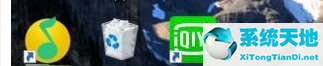
2、然后你将一个图标拖放到另一个空白处,你会发现图标会恢复到原来的位置。我相信这里的许多用户都会感到难过。

3、然后在空白处点击鼠标右键,然后指向【查看】菜单,会出现一些子选项,可以看到【自动排序图标】被选中。问题就在这里。
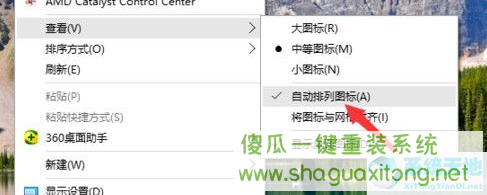
4、您可以在此处关闭[自动排序图标]。
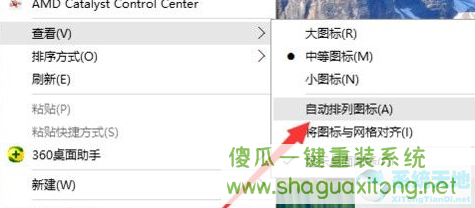
5、然后电脑上的图标就可以随意摆放了。

如果想随意放置桌面图标,随意设置,比如把常用的放在右边,那么就需要按照上面的教程来设置,